MFC-J6520DW
Perguntas frequentes e Solução de problemas |

MFC-J6520DW
Data: 19/01/2022 ID: faq00000058_025
Linhas Horizontais Largas, Faixas Desbotadas e Claras Aparecem Nos Documentos Impressos
-
A Brother recomenda fortemente que seus clientes usem apenas tintas genuínas da Brother para obterem melhores resultados. O uso de suprimentos que não sejam da Brother pode afetar o desempenho do hardware, a qualidade da impressão e a confiabilidade da máquina, uma vez que a composição da tinta nos cartuchos originais da Brother evita manchas e entupimento das cabeças de impressão. Nossa garantia não cobre quaisquer problemas causados pela utilização não autorizada de tinta e/ou cartuchos de outras marcas.
> Clique aqui para obter mais informações sobre os Suprimentos Genuínos da Brother.
- A qualidade de impressão também é afetada pelo tipo e marca de papel utilizado, bem como a resolução selecionada para impressão ou cópia. Para obter a melhor qualidade de impressão, é importante usar o papel recomendado para o tipo de documento que você está imprimindo.
Para cópias
-
Altere a qualidade da cópia para modo Melhor (Best). Faça o seguinte para alterar a qualidade da cópia:
-
Coloque seu documento no equipamento.
-
Pressione
 (Copiar).
(Copiar).
-
Digite o número de cópias que deseja.
-
Pressione Opções.
-
Pressione a tecla Seta para cima ou para Seta para baixo para exibir Qualidade. (Esta etapa pode ser ignorada em alguns modelos).
-
Pressione Qualidade.
-
Pressione Melhor (Best).
-
Pressione OK.
- Caso não queira alterar as configurações adicionais, pressione Iniciar Preto (Mono) ou Iniciar Cor (Colorido).
-
Coloque seu documento no equipamento.
-
Altere a configuração do tipo de papel. Se o tipo de papel estiver definido como Papel comum , altere para Papel jato de tinta. Se a configuração do papel estiver definida como Papel jato de tinta, altere para Brother BP71 ou Outro papel fotográfico. Faça o seguinte para alterar o tipo de papel:
-
Pressione
 (Copiar).
(Copiar).
-
Coloque seu documento no equipamento.
- Digite o número de cópias que deseja.
-
Pressione Opções.
-
Pressione a tecla Seta para cima ou para Seta para baixo para exibir Tipo de papel. (Esta etapa pode ser ignorada em alguns modelos).
-
Tipo de papel
-
Pressione a tecla Seta para cima ou para Seta para baixo para exibir e pressione Papel jato de tinta, Brother BP71 ou Outro papel fotográfico.
- Caso não queira alterar configurações adicionais, pressione OK.
- Pressione Iniciar Preto (Mono) ou Iniciar Cor (Colorido).
-
Pressione
Para impressão no computador
Dependendo das atuais configurações no driver da impressora, você pode fazer alterações para melhorar a qualidade de impressão:
-
Para a configuração de Cor/Escala de cinza, escolha Cor.
-
Para a configuração do Tipo de mídia, se a configuração atual for Papel comum altere-a para Papel jato de tinta.
Se a configuração atual for Papel jato de tinta, altere para papel fotográfico Brother BP71 ou Outro papel fotográfico.
Faça o seguinte para acessar o driver da impressora e ajustar estas configurações:
Para que os usuários do Windows que quiserem fazer as configurações de "Cor/Escala de cinza" e "Tipo de mídia":
-
Abra Preferências de Impressão. (Clique aqui para ver como encontrar as Preferências de Impressão).
-
Abra a guia Básico e localize a seção Tipo de mídia.
Se a configuração atual for Papel comum, altere para Papel jato de tinta.
Se a configuração atual for Papel jato de tinta, altere para papel fotográfico Brother BP71 ou Outro papel fotográfico.
Clique na seta suspensa à direita do campo para acessar as opções.
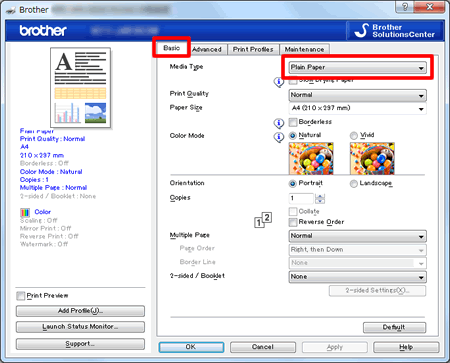
-
Clique na guia Básico.
Na seção Cor/Escala de cinza, clique em Cor.
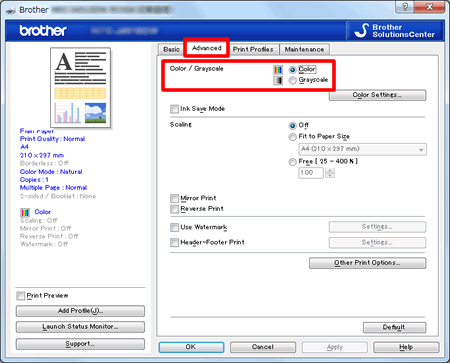
- Clique em OK.
Para que os usuários Mac OS X que quiserem fazer as configurações de "Cor/Escala de cinza" e "Tipo de mídia":
-
Abra a caixa de diálogo de impressão. (Clique aqui para obter detalhes sobre como encontrar as Preferências de Impressão.)
-
Escolha Configurações de impressão na caixa de diálogo de impressão.
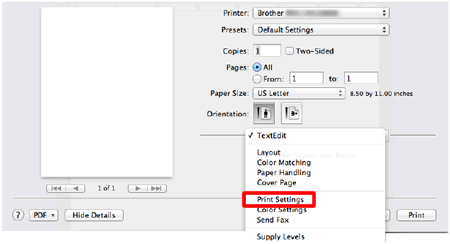
-
Clique no menu suspenso próximo a Tipo de mídia.
-
Se a configuração atual for Papel comum, altere para Papel jato de tinta.
Se a configuração atual for Papel jato de tinta, altere para papel fotográfico Brother BP71 ou Outro papel fotográfico.
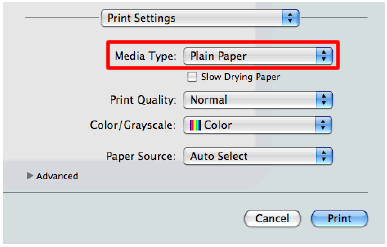
-
Clique no menu suspenso próximo a Cor/Escala de cinza.
-
Escolha Cor.
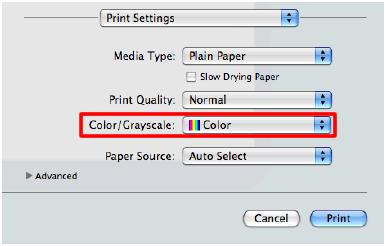
-
Abra Preferências de Impressão. (Clique aqui para ver como encontrar as Preferências de Impressão).
MFC-J4310DW, MFC-J4510DW, MFC-J6520DW, MFC-J6720DW, MFC-J6920DW
Se você precisar de assistência adicional, entre em contato com o atendimento ao cliente da Brother:
Comentários sobre o conteúdo
Note que este formulário é utilizado apenas para comentários.